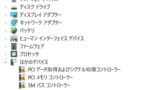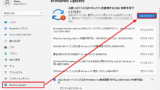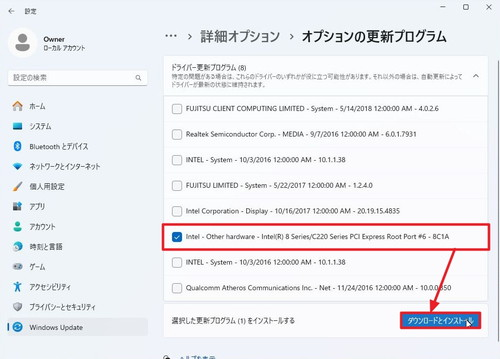
Windows Update を使用して「SM バス コントローラー」にドライバを適用する方法です。
デバイス マネージャーを確認する
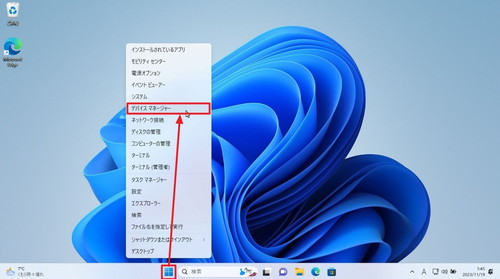
[スタート]を[右クリック]して[デバイス マネージャー]をクリックします。
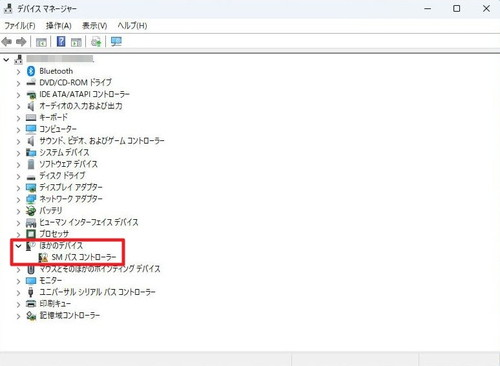
「ほかのデバイス」内に「SM バス コントローラー」があることを確認します。
SM バス コントローラー
PCI バス ,デバイス 31,機能 3
このデバイスのドライバーがインストールされていません。(コード28)
このデバイスと互換性のあるドライバーがありません。
PCI\VEN_8086&DEV_8C22&SUBSYS_17CF10CF&REV_04\3&11583659&0&FB
PCI\VEN_8086&DEV_8C22&SUBSYS_17CF10CF&REV_04
PCI\VEN_8086&DEV_8C22&SUBSYS_17CF10CF
PCI\VEN_8086&DEV_8C22&CC_0C0500
PCI\VEN_8086&DEV_8C22&CC_0C05Windows Update
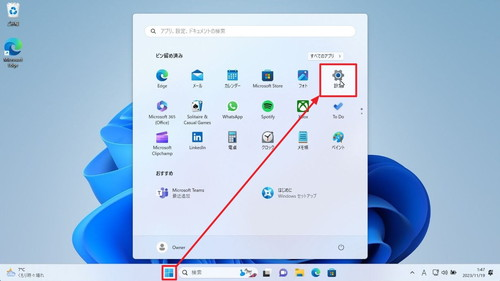
[スタート]をクリックして[設定]をクリックします。
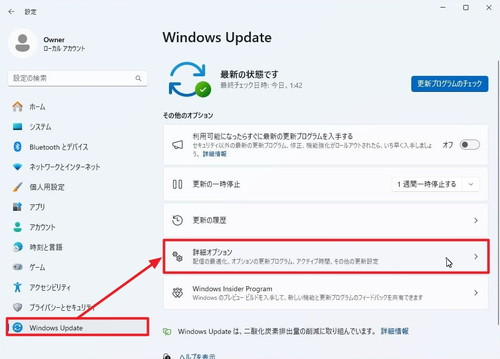
[Windows Update]から[詳細オプション]をクリックします。
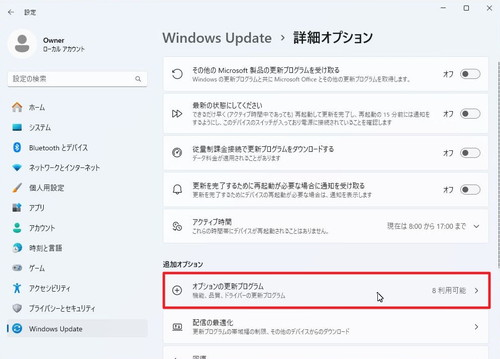
「追加オプション」内の「オプションの更新プログラム」をクリックします。
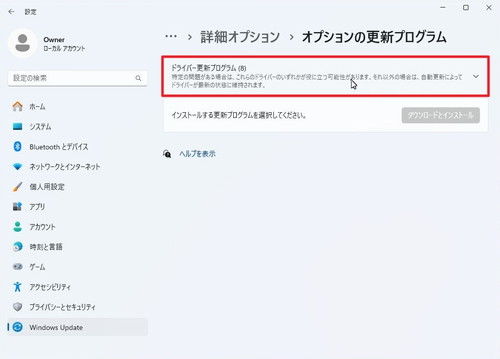
[ドライバー更新プログラム]をクリックします。
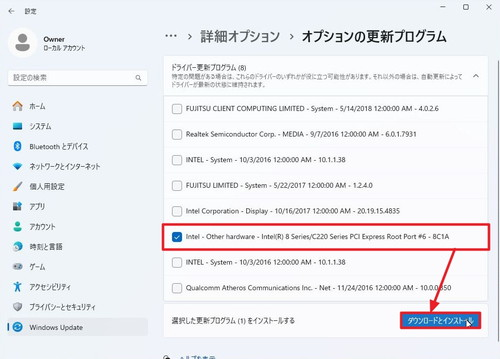
一覧から「Intel – Other hardware – Intel(R) 8 Series/C220 Series PCI Express Root Port #6 – 8C1A」のチェックボックスをクリックしてチェックマークを付け、[ダウンロードとインストール]をクリックします。
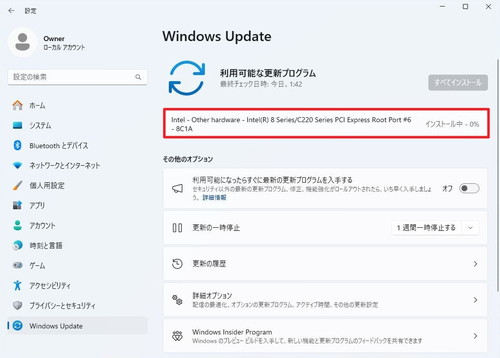
インストールが完了するまで待ちます。
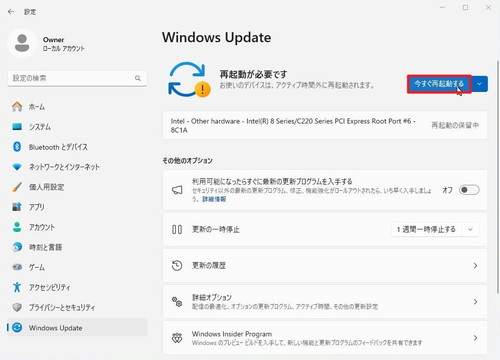
[今すぐ再起動する]をクリックします。
デバイス マネージャーを確認する
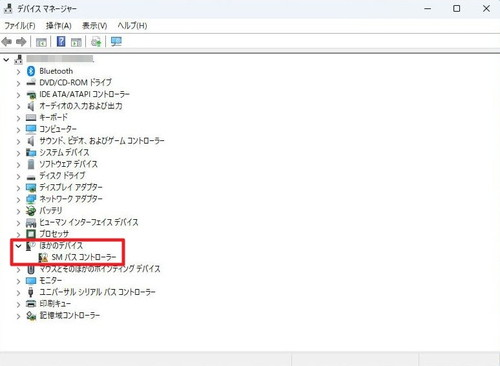
デバイス マネージャーを開き、「ほかのデバイス」内に「SM バス コントローラー」がないことを確認します。(環境によっては「ほかのデバイス」がない場合があります)
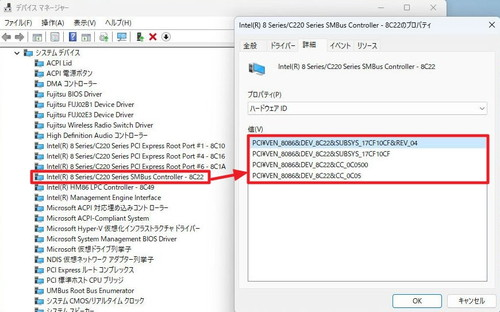
または「システム デバイス」内を確認します。表示例:
Intel(R) 8 Series/C220 Series PCI Express Root Port #1 - 8C10
Intel(R) 8 Series/C220 Series PCI Express Root Port #4 - 8C16
Intel(R) 8 Series/C220 Series PCI Express Root Port #6 - 8C1A
Intel(R) 8 Series/C220 Series SMBus Controller - 8C22関連
「SM バス コントローラー」にドライバを適用する別の方法については、次のサポート記事をご参照ください:
Windows Update については、次のサポート記事をご参照ください:
注意
- 本操作例は、Windows 11 (Ver.22H2) がインストールされた富士通製ノートパソコン FMVA08021P のものですが、当該機種は Windows 11 の要件を満たした機種ではありません
- お手持ちのパソコンに何らかの操作を行う場合は、予めデータのバックアップ等を行ってから操作する必要があるほか、製造元等の情報を確認して手順やデバイス ドライバが提供されているかをご確認ください。なお、よくわからない場合は、専門家へ相談されることを強くおすすめします。
スポンサードリンク